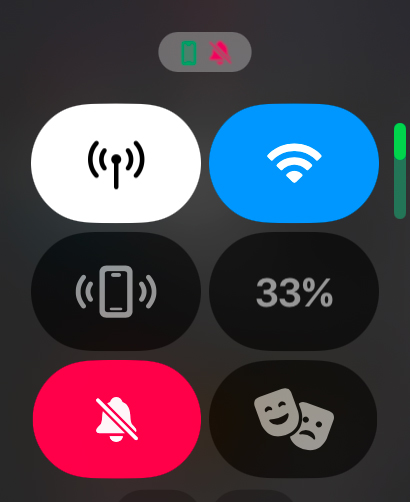マイド〜、トギーです!
Apple Watchを使っていると、時間の管理がより便利になりますよね。
その中でも、毎時00分にサウンドと振動で知らせしてくれる機能は、スケジュールを意識するのに役立ちます。
今回は、その設定方法を紹介します。

目次
iPhoneでApple Watchの触覚時報の設定方法
それでは『触覚時報』を設定していきましょう。
『Watch』アプリを開きます。

『通知』をタップします。
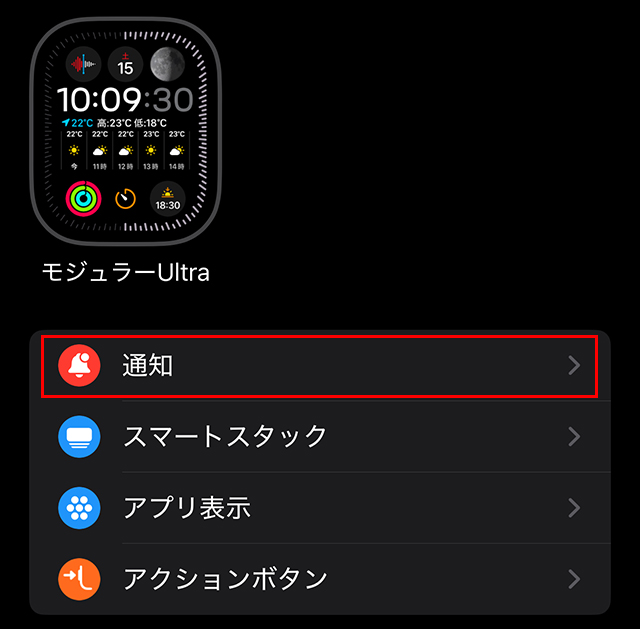
続いて、『時計』をタップします。
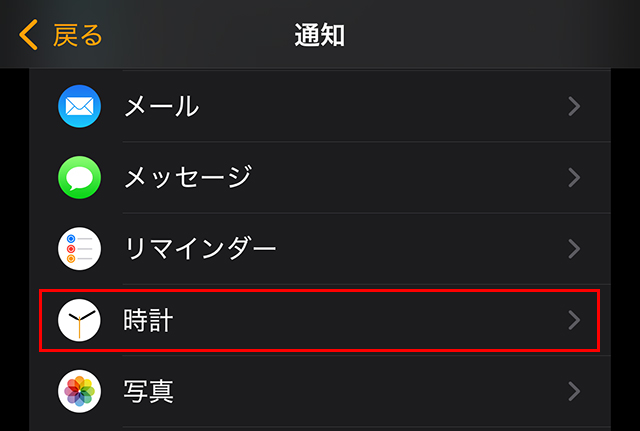
『チャイム』をオンにすることで、毎時00分にサウンドと振動で知らせてくれます。
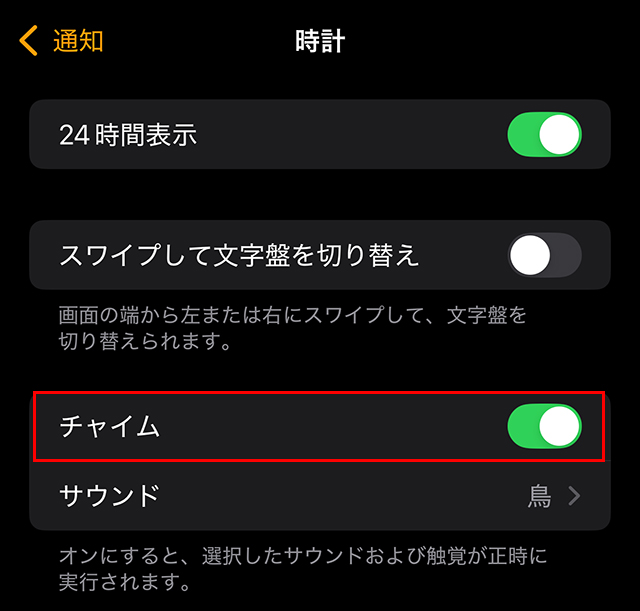
『サウンド』をタップすると、『ベル』か『鳥』のどちらかを選べます。
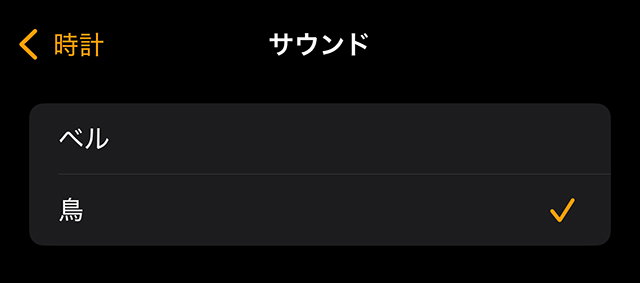
Apple Watchでの触覚時報の設定方法
Apple Watchの本体ででも、設定ができます。
Apple Watchの『デジタルクラウン』をタップします。

『設定』をタップします。
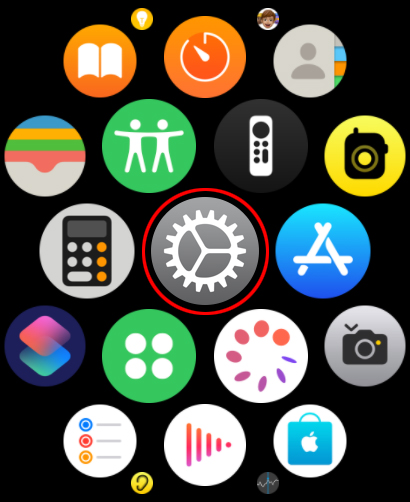
続いて、下へスクロールし『時計』をタップします。
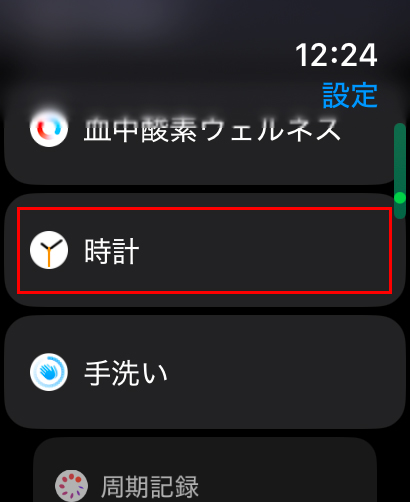
『チャイム』をオンにすることで、毎時00分にサウンドと振動で知らせてくれます。
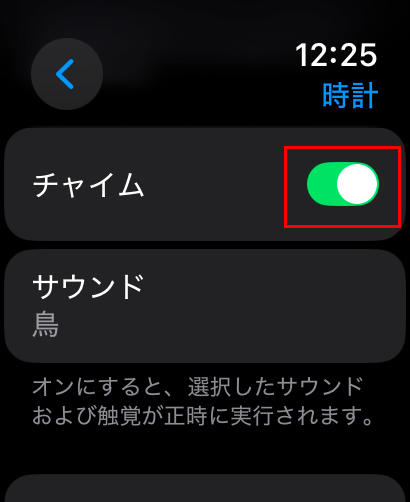
『サウンド』をタップすると、『ベル』か『鳥』のどちらかを選べます。
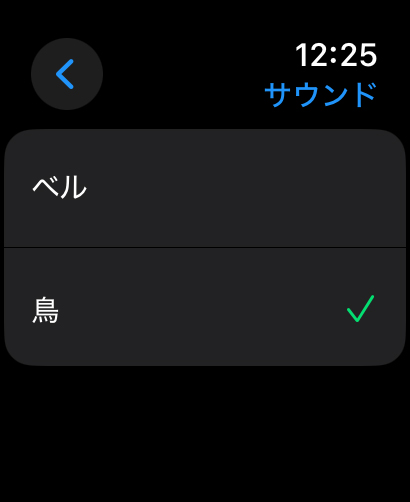
まとめ
Apple Watchで毎時00分にサウンドと振動を設定する方法を紹介してきました。
設定すれば、時計を見なくても時間を把握できるので、仕事や勉強のリズムを整えるのに便利ですよ。
あと、トギーが便利に思ったのは、運転中に知らせてくれることです。
長距離運手のときに、休憩の目安にしています。
みなさんも、ぜひご活用ください!
 近頃のトギー・ハイブリッド
近頃のトギー・ハイブリッド